
时间:2020-10-29 00:05:19 来源:www.win10xitong.com 作者:win10
win10系统从发布到现在已经好多年了,各种问题也得到了解决。但是今天还是有用户说出现了win10没有声音的问题,想必我们大家以后也可能会遇到win10没有声音的情况,我们需要怎么办呢?按照这个步骤去处理就行了:1、在win10系统的电脑桌面找到【控制面板】,点击进入控制面板的界面。2、下图就是控制面板的界面,然后点击【硬件和声音】就很轻易的把这个问题解决了。如果各位网友还是一头雾水,那我们再来详细的学习一下win10没有声音的操作办法。
具体设置的方法:
第一步:在win10系统的电脑桌面找到【控制面板】,点击进入控制面板的界面。
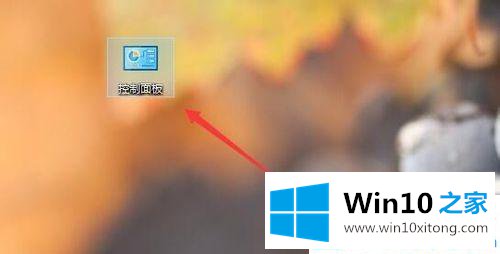
第二步:下图就是控制面板的界面,然后点击【硬件和声音】。
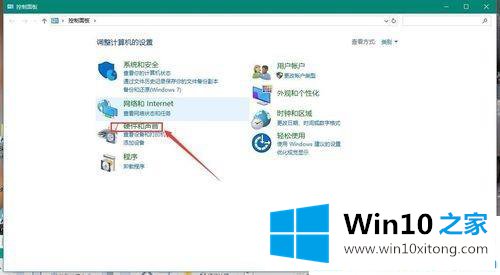
第三步:我们找到右侧的【Realtek高清晰音频管理器】,点击它进入设置界面。
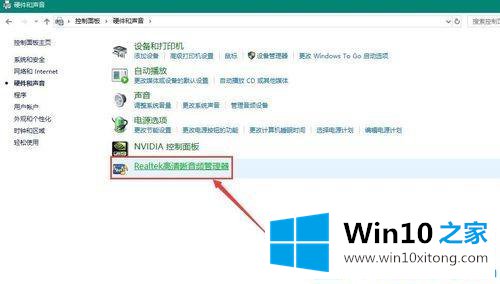
第四步:我们点击管理器右上角的【设置】按钮,下拉确定【选项】,进入到【设置对话框】。


第五步:接着在【在插入前面耳机设备时,使后面输出设备静音】这个选项前点下,勾选,然后点击【确定】。设置完之后再返回去就会发现电脑有声音了。
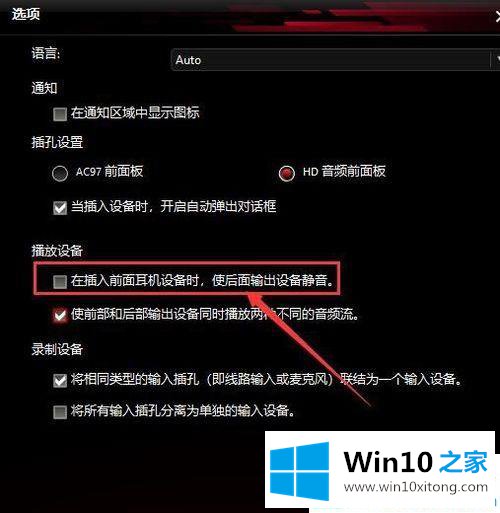
win10没有声音,提示未插入扬声器或耳机的解决办法Win10之家小编就给大家分享到这了。
以上内容就是win10没有声音的操作办法,谢谢大家对本站的关注和支持。